Importē koordinātes pakalpojumā Google Earth
Šajā gadījumā mēs redzēsim, kā importēt koordinātas uz Google Earth, tas ir Āfrikas palmas plantācija, kas celta zemnieciskā (lauku) kadastrā.
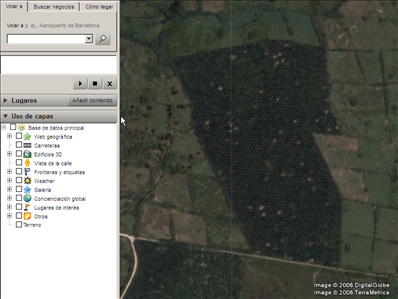
Faila formāts
Ja man ir fails, kas izveidots ar GPS, ir svarīgi saprast, ka Google Earth pieprasa, lai dati tiktu konvertēti .txt vai .cvs formātā. Ja man ir koordinātas programmā Excel, es varu tos saglabāt šajā formātā.
Koordinātu formāts
Google Earth atbalsta tikai Ģeogrāfiskās koordinātas (platuma un garuma grādi), un, protams, tiem jābūt WGS84, kas ir atsauces punkts, kuru atbalsta Google Earth, un tam var būt arī apraksts. Ja es atveru teksta failu ar piezīmju bloku, man ir šāda informācija:
77,-87.1941,15.6440
78,-87.1941,15.6444
79,-87.1938,15.6457
80,-87.1929,15.6459
81,-87.1926,15.6409
82,-87.1923,15.6460
83,-87.1917,15.6460
84,-87.1912,15.6438
85,-87.1909,15.6458
86,-87.1908,15.6446
87,-87.1907,15.6447
88,-87.1905,15.6406
89,-87.1905,15.6423
90,-87.1904,15.6437
91,-87.1947,15.6455
92,-87.1946,15.6456
Pirmā kolonna ir punkta numurs (esmu to pieņēmusi, bet tas nav reāls vai secīgs), otrā ir garums (x koordinātas) un trešā ir platums (Y koordināte), tās visas atdala ar komatiem. Ņemiet vērā, ka jums ir jābūt skaidram, ka, jo vairāk decimāldaļu piešķirsit, jo precīzāks tas būs, jo ģeogrāfiskās koordinātēs saīsinājums ir diezgan nozīmīgs.
Kā to importēt programmā Google Earth
Lai to paveiktu, ir vajadzīgs Google Earth Plus, (izmaksas ir $ 20 gadā) vai papagailis aizmugurē.
lai tos importētu, atlasiet “file / open” un pēc tam izmantojiet opciju “txt / cvs” un meklējiet failu, kur tas tiek glabāts
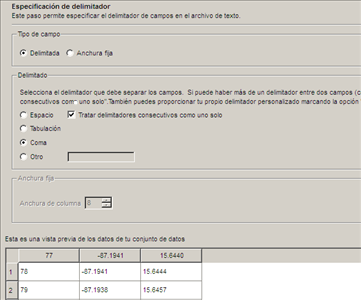
No ekrāna jāņem vērā, ka teksts ir norobežots, šis norobežojums ir komats, pēc tam noklikšķiniet uz pogas "nākamais"
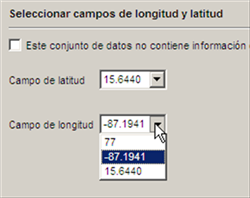 Tagad jums jānorāda, kurš ir platums un kurš ir garums. Pastāv iespēja piešķirt pasta adreses, taču to redzēsim vēlāk.
Tagad jums jānorāda, kurš ir platums un kurš ir garums. Pastāv iespēja piešķirt pasta adreses, taču to redzēsim vēlāk.
Tad jums ir jānospiež poga "nākamais", tad "atpakaļ", tad "atpakaļ" un "pabeigt"
Un Gatavs, lai mainītu ikonas krāsu un izmēru, ar peles labo pogu noklikšķiniet uz mapes un pēc tam izvēlieties rekvizītus.

Par citām iespējām mēs iepriekš redzējām makro kas dara to pašu ar UTM koordinātām, kā arī ar konvertēt koordinātas UTM uz ģeogrāfisko, izmantojot Excel







Es centos izveidot savas koordinātas, bet līdz šim es to nespēju, es gribu importēt šos punktus:
La Angostura 106 19'55 ″ N 23 25'54 ″ W
El Bajío 106 13'03 ″ N 23 18'24 ″ W
Bet es neesmu atradis formu, paldies.
Izmantojiet jebkuru programmu, kas pārvērš no kml uz dwg, tur ir vairāki lidojumi. Ja nē, izmantojiet GIS opensource programmu, piemēram, gvSIG vai QGis
VERY GOOD
Labrīt Lūdzu, pastāstiet man, kā eksportēt Google Earth koordinātas uz 2010 autokadru.
Ko jūs domājat elki? Uz rakstu vai komentāru?
ar faboru ir elastīgāki un atvieglos jauniešiem
Es nezinu, vai jūs joprojām to aizņemat, bet šeit es izveidoju galdu, kas ir līdzīgs tam, ko vēlaties
http://geofumadas.com/convertir-a-decimales-grados-minutos-y-segundos/
mana cieņa g! Atvainojiet par manu zināšanu trūkumu, jums būs programma, kas spēs ātri pārveidot savas koordinātas līdz decimāldaļām. Es esmu par laiku, un, lai adekvāti pārietu pa vienam, man ir sarežģīti, jo man ir liela koordinātu sērija. Es pateicos jums par jūsu ieguldījumu.
Lai tos augšupielādētu pakalpojumā Google Earth kā txt, tie jāpārvērš par decimāldaļām
Un uz kuru programmu jūs vēlaties ievadīt
ĻOTI UZMANĪGI IETEJUMI KOORDINĀTU IMPORTAM NO TXT FILES, KAS IR INFORMĀCIJA, KOORDINĒTIE MONITORI:
24 59 48 N, 97 53 43 W
24 59 45 N, 97 53 44 W
24 59 42 N, 97 53 48 W
24 59 41 N, 97 53 34 W
24 59 36 N, 97 53 29 W
24 59 30 N, 97 53 33 W
24 59 24 N, 97 53 37 W
24 59 15 N, 97 53 33 W
24 59 04 N, 97 53 30 W
24 59 02 N, 97 53 15 W
24 58 59 N, 97 53 16 W
24 58 58 N, 97 53 33 W
24 58 57 N, 97 53 18 W
24 58 54 N, 97 53 17 W
24 58 51 N, 97 53 17 W
24 58 50 N, 97 53 28 W
24 58 46 N, 97 53 18 W
24 58 39 N, 97 37 16 W
24 58 38 N, 97 37 24 W
24 58 38 N, 97 37 20 W
24 58 38 N, 97 37 18 W
24 58 37 N, 97 37 26 W
24 58 35 N, 97 37 31 W
24 58 35 N, 97 37 29 W
24 58 34 N, 97 37 53 W
24 58 34 N, 97 37 33 W
24 58 27 N, 97 37 31 W
24 58 25 N, 97 37 28 W
Es saprotu, ka tas ir bezmaksas versijā, lejupielādējiet jaunāko versiju, un tai vajadzētu būt šīm iespējām
Bet viņi nepārdod Google Earth plus versiju, kuru es daru?
Lai to atjauninātu, programmā Google Earth izvēlieties:
“palīdzība/atjaunināšana uz Google Earth plus”, pēc tam ievadiet lietotājvārdu un paroli… ja jums tāda nav, izvēlieties “pirkt Google Earth plus kontu”, tas maksā 20 dolāru gadā.
Teicama informācija, bet man pašlaik ir Google Earth pamatinformācija, es nezinu, kā iegūt licenci Google Earth plus, es būtu pateicīgs, ka būtu jāvadās pēc šī procesa pabeigšanas
ļoti pateicīgs
Pedro, Osorno Čīle